T6固定资产操作手册
T6总账、库存、应收、固定资产、销售、核算操作流程步骤

操作流程步骤一、期初操作1 应收管理中→设置→期初余额录入并保存2 总账→期初余额→相对应的应收账款科目引入3 固定资产初始化→与财务系统进行对账科目选固定资产队长科目对应固定资产,计折旧对账科目对应累计折旧4销售管理→设置→期初录入→期初发货单录入已发货单但未开票也未形成应收账款的发生存货5 库存管理→初始设置→期初数据→期初结存→实际价录入存货并保存和审核6 存货核算→初始设置→期初数据→期初余额→选仓库→取数→会自动录入库存管理中的存活数据→录入完成在记7 总账→设置→期初余额→对应库存存货的会计科目中录入存货余二、固定资产模块设置操作1总账→设置→选项→编辑→可修改凭证设置内容2固定资产→选项→编辑→可填入固定资产缺省入帐科目(固定资产),累计折旧缺省入帐科目(累计折旧)固定资产→设置→部门对应折旧科目→设置各部门对应的折旧科目为管理费用、营业费用等资产类别→可分为房屋建筑、运输设备、电器设备等增减方式→直接购入→对应入帐科目设为银行存款等三、固定资产期初余额录入固定资产→卡片→录入原始卡片→记录所有原始卡片的原值和累计折旧合计数,到总账→期初余额→固定资产科目填入合计数,在累计折旧科目也填入合计数固定资产→处理→对账→验证固定资产模块和总账是否平衡四、供应链各模块基础设置1销售管理→销售选项→可根据自身实际业务流程选择2库存管理→初始设置→选项→可根据自身实际情况选择3存货核算→初始设置→选项录入→采用默认或可自行修改存货核算→科目设置→存货科目→设置各类存货的借方入帐科目,采用计划价时,也同时设置材料成本差异对方科目→按收发类别设置对方科目,例如:应付账款、主营业务成本、生产成本等五、应收模块基础设置1 应收款管理→设置→初始设置→应收科目为—应收账款销售收入科目为主营业务收入,税金科目为—应交增值税(销项税额)结算方式科目设置→结算方式分为现金和支票1各模块填制凭证操作流程一、固定资产增加1 固定资产→卡片→资产增加→确认→输入固定资产内容→保存2 在进入批量制单中→选中制单生成凭证并保存3 固定资产→处理→计提本月折旧→生成折旧凭证并保存4 完成本月固定资产业务后进入处理→月末结账→开始结账(注意:在固定资产月末结账时,一定要把生成的有关固定资产的凭证现在总账中进行记账)二、采购业务1 库存管理→日常业务→入库→采购入库单→增加→填写采购物品(用实际价)后保存并审核→退出2 进入存货核算模块→业务核算→正常单据记账→全选后记账→退出3 存货核算→财务核算→生成凭证→点选择→全选后确定→全选后确定→生成→生成后保存→退出三、材料出库业务1 库存管理→出库→材料出库单→增加→填入出库材料内容后(用计划价时,只填数量,不填单价)保存并审核→退出2 进入存货核算模块→业务核算→正常单据记账→全选后确定→全选后记账→退出3 财务核算→生成凭证→选择→全选后确定→全选后确定→生成→生成凭证(注意:如果是采用计划价时,此时生成的凭证也只是计划价,差异需要在进行期末处理后才能带出来)四、产成品入库业务1 库存管理中→日常业务→产成品入库单→录入生产成本对应的产成品数量金额后保存并审核→退出2 存货核算中→业务核算→正常单据记账→全选后确定→全选后记账→退出3 财务核算→生成凭证→选择全选后确定→全选后确定→生成凭证后保存→退出五、销售业务1 销售管理→销售订货→销售订单→增加→录入内容后保存并审核2 业务→开票→销售专用发票(无税时可选销售普通发票)→增加→生单→选订单→显示→一下都选择订单后确定→保存→复核(选复核后自动生成应收款)→退出3 进入应收款管理→日常管理→应收单据处理→应收单据审核→确定→全选后审核4 制单处理→选发票制单后确定→全选后制单→生成凭证保存5 收到应收帐时进入收款单据处理→收款单据录入→增加→录入收款单内容后保存并审核→可以采用立即制单或到制单处理中生成凭证后保存→退出6 核销处理→手工核销→选择收到应收款的内容后确认→上边为收款单、下边为应收单,选择对应后保存,应收单和收款单便消除7 应收款管理本月业务完成后进入月末结账,选中结账月份→下一步→确定后结账完毕8 进入库存管理→出库→销售出库单→审核→退出9 进入存货核算→正常单据记账全选后确定→全选后记账10 财务核算→生成凭证→选择→全选后确定→全选后确定→合成→生成凭证(主营业务成本)六、供应链结账1 销售管理→销售月末结账2 库存管理→月末结账3 存货核算→业务核算→期末处理→全选后确定(产生差异后制单形成凭证已在前面介绍)4 存货核算→业务核算→月末结账七、总账结账1 在总账填制完所有其他内容的凭证2 进行审核和记账3 进行期末结转处理4 结账八、进入UFO报表文件→新建→格式→报表模板→选2007年新会计制度一般企业→转换格式为据→数据→关键字→录入→确认→是。
用友T6使用手册

一、原材料入库1.点击供应链模块下的→→→→选择日期、仓库、供货单位、入库类别(采购入库)选择税率为0→填写采购单位内容(点存货编码边上的放大镜,在弹出的窗口中选择分类,再选择对应要入库的存货名称)→双击存货名称→录入数量及金额→点击保存→点击保存→点击审核2、→→→→点击增加→点击生单→采购入库单→击点供应商编码的放大镜→选择供应商→点过滤→选择对应的入库单号→点确定→核对数量、金额→点击保存→点击结算3、→→→选择日期或选择客户→点确认→点全选→点审核→→选择日期→点确定→点全选→点制单(如整个月要合并生成点合并,不合并生成点制单)二、材料出库单1.领用出库→→点增加→选择仓库(材料库)、选择出库类别(生产领料出库)、选择部门(生产部)→点存货编码边的放大镜→选择存货名称→录入数量→点保存、审核2.正常单据记账(采购入库单和材料出库单)点击业务工作→供应链→存货核算→业务核算→正常单据记账不选择产成品库,其他仓库都勾选,单据类型里面,点击“全选”。
→确定→点击记账注:如果单据为蓝色则是由于采购入库没有单价,可选择手工录入3.期末处理点击业务工作→供应链→存货核算→业务核算→期末处理不选择产成品库,其他仓库都勾选,勾上“结存数量为零金额不为零生成出库调整单”和“账面结存为负单价时自动生成出库调整单”3.生成凭证点击业务工作→供应链→存货核算→财务核算→生成凭证选中“采购入库单”、“采购入库单(报销记账)”、“采购入库单(暂估记账)”、“其他入库单”,“其他出库单”,“材料出库单”,“入库调整单”,“出库调整单”,“红字回冲单”,“蓝字回冲单(暂估)”,“蓝字回冲单(报销)”,“产成品入库单”,“销售出库单”生成凭证。
注意:每一种单分别生成一张凭证。
三、产成品入库1. →→→→点增加→选择仓库(成品库)→选择入库类别(产成品入库)→选择部门(生成部)→点存货编码边上的放大镜→选择分类(产成品)→选择要入库产品对应的名称→录入数量→保存、审核2.分配成本:→→→点查询→选择仓库(成品库)→把所有的都打个√→点确定→输入要分配的金额→修改单品的金额→点分配四、销售1.→→→→点增加→选择客户、选择销售部门、选择税率为0→选择仓库→选择存货名称→存货栏案→选(选产成品、备品备件或原材料)→录入数量、金额→点保存、审核→→→选择客户→点显示→选择发货单号→选择表体全选→点确定→点保存、复核2.→→→选择日期或客户→确定→全选、审核→→选择日期或客户→确定→全选、制单3.→→→对销售出库单进行批审(注意登陆软件的业务日期,审核日期即实际出库日期)五、材料销售1.有收钱的做发货单2.不收钱的做材料出库单六、核算模块业务处理1.结算成本处理点击业务工作→供应链→存货核算→业务核算→结算成本处理→过滤条件后,全部选择要结算成本的单据,点击“保存”。
T6-固定资产模块处理

2007-723 2009-1-
6000000 132750
02200 切割机 生产
10
平均年限
840000
252700
2
0000 3
1
02100 电脑 1
设备
办公 设备
部门
销售 一部 直接购入 在用 5 5
法(一)
平均年限 法(一)
4
2011-16 12000 3990
案
例
2、7月10日,企业购买了不需安装的A型生产设备一台,单价20万,可抵扣税款 为34000元,当日以转账支票付讫,支票号20120805,同时收到对方的开具的 增值税专用发票,当日下午,设备抵达企业,存放于生产部门,该设备使用平均 年限法(一)计提折旧,预计使用年限10年,净残值率为5%。 3、7月25日,因使用不当,销售一部电脑无法开机,经鉴定,系硬件老旧,不 宜继续使用,准予报废,报废处理收入500元,发生搬运费用100元,均现金收 付,不考虑税费问题。 4、7月26日,固定资产计提折旧费用。 5、7月31日,固定资产模块月末结账。
练习 (30分钟)
8、增加下列资产类别:
编码 01 02 类别名称 生产设备 办公设备 使用年限 10 5 净残值率 5% 5% 单位 台 台 折旧方法 平均年限法(一) 平均年限法(一) 计提属性 正常计提 正常计提
03
房屋建筑
20
10%
栋
平均年限法(一)
正常计提
练习 (30分钟)
9、增加对应折旧科目
4
首先调整卡片样式,将进项税项目加到卡片样式里, 再做资产增加,录入可抵扣税额;
1 2 3
原始卡片录入 资产增加 卡片管理 资产减少
4
用友T6管理软件操作手册全流程

清理策略
对于确实无法收回的应收账款或无需支付的应付 账款,按照会计制度规定进行核销处理。
报表生成、打印及导出功能
01 报表生成
02
系统提供多种财务报表模板,如资产负债表、利润表
、现金流量表等。
03 用户可根据需要自定义报表格式和内容。
报表生成、打印及导出功能
报表生成、打印及导出功能
01
打印及导出功能
设置用户权限及角色分配
定义角色及权限
根据公司业务需求,定义不同的角色,如管理员、财务员、销售员 等,并为每个角色分配相应的操作权限。
用户账号管理
为每个员工创建独立的账号,并根据其职位和角色分配相应的权限 。
权限调整与记录
随着公司业务变化或员工职位变动,可灵活调整用户权限,并记录 调整历史。
基础资料录入与维护
4. 确认无误后,点击“保存 ”按钮,完成数据库配置。
常见问题解决方案
安装程序无法启动
请检查安装包是否完整,或尝试以管理员身份运行安装程序。
安装过程中报错
请查看错误提示信息,根据具体情况进行排查和解决。例如,可能是缺少某些系统组件 或权限不足等问题。
数据库连接失败
请检查数据库服务器地址、数据库名称、用户名和密码等信息是否正确,以及网络连接 是否正常。同时,确保数据库服务已启动并具有相应权限。
盘点数据录入与核对
将盘点数据录入系统,并进行核对,确保数 据的准确性和完整性。
库存调拨和报废处理规范
调拨申请与审批
调拨执行与确认
当需要调拨库存时,由申请人提出调拨申 请,并经过审批流程,确保调拨的合理性 。
在调拨申请通过后,执行调拨操作,并在 系统中进行确认,更新库存信息。
报废申请与审批
T6业务部分操作手册(采购、销售、库存、核算)
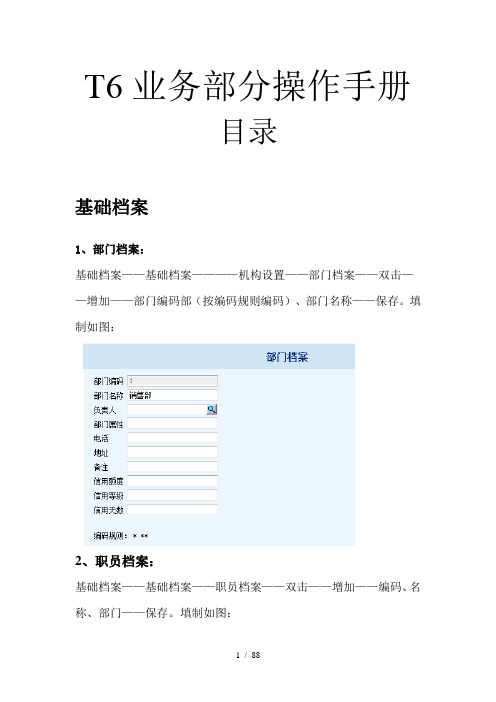
T6业务部分操作手册目录基础档案1、部门档案:基础档案——基础档案————机构设置——部门档案——双击——增加——部门编码部(按编码规则编码)、部门名称——保存。
填制如图:2、职员档案:基础档案——基础档案——职员档案——双击——增加——编码、名称、部门——保存。
填制如图:3、客户分类基础档案——基础档案——往来单位——客户分类——双击——增加——编码(按编码规则来)、名称——保存。
填制如图:4、客户档案基础档案——基础档案——往来单位——客户档案——双击——增加——*必填、简称里输全称(名称保存后自动回填,如果需要开专用发票税号、开户行一定要填)——保存。
填制如图:5、供应商分类基础档案——基础档案——往来单位——客户分类——双击——增加——编码(按编码规则来)、名称——保存。
填制如图:6、供应商档案基础档案——基础档案——往来单位——客户档案——双击——增加——*必填、简称里输全称(名称保存后自动回填,如果需要开专用发票税号、开户行一定要填)——保存。
填制如图:7、存货分类基础档案——存货——存货分类——双击——增加——编码、名称——保存——退出。
填制如图:8、计量单位(1)基础档案——基础档案——存货——计量单位——双击——分组——增加——编码、名称、类别——保存——退出。
填制如图:(2)基础档案——基础档案——存货——计量单位——双击——单位——增加——编码、名称、单位组——保存——退出。
填制如图:9、存货档案基础档案——基础档案——存货——存货档案——双击——增加——必填项、规格型号、分类、属性(给相应的属性,如果不给在做相应单据时参照不到。
)——保存。
填制如图:10、开户银行基础档案——基础档案——收费服结算——开户银行——双击——增加——编码、名称、账号——保存。
填制如图:11、仓库档案基础档案——基础档案——业务——仓库档案——双击——增加——编码、名称、计价方式(如果需要货位管理,货位勾上)——保存。
用友T6系统操作说明.pdf
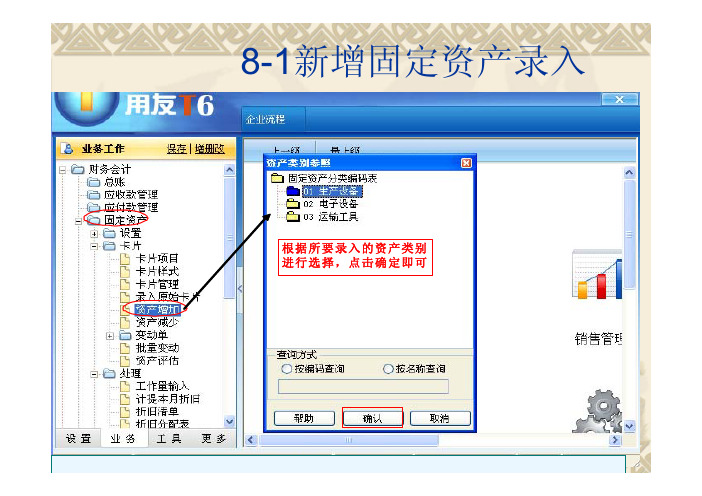
13-2-5排班管理
依据人员分部门依次进行排 班,结束后点重新排班即可
13-2-6请假管理
根据请假时间、请假类型,填 入相对应的选项,保存即可
10-5生成凭证
备注:产成品入库单(车间入库),产成品入库 单(加工入库),其它入库单,销售发票,材料 出库单(车间发料),材料出库单(加工发 料),其它出库单,红/蓝回冲单;均与采购入 库单生成凭证流程一致,故不一一演示!
以上各项单据均需单独操作,不可合并操作!
11、UFO报表
在此界面选择所需报表
备注:销售专用发票、销售普通发票、材料出库 单、其它出库单,记账流程均与采购入库单及其 它入库单一致!故不一一演示!
以上单据操作流程须先入库后出库,先材料后成 品。
10-5生成凭证
点击全消后选择 采购入库单暂估 及报销
10-5-1采购单据凭证
10-5-1采购单据凭证
科目为空属出入库的仓库类别错误, 需手动录入科目,录入完成后点击合 成即可
8-1新增固定资产录入
根据所要录入的资产类别 进行选择,点击确定即可
8-1新增固定资产录入
红色边框为必填项,填完 后点击保存即可
8-2新增固定资产制单
合并号选择同一数字或同一符号, 则本月新增资产生成一张凭证
资产增加后,此页面出现本月新增资 产,全选制单后点击保存即可
8-3计提折旧
8-4累计折旧制单
12-6固定资产结账
12-7存货核算结账
13-1-1人事信息录入
红色边框为必填项
13-1-2人员异动
变动类型、变动去向为必填项
13-2-3考勤卡管理
选择无卡人员及在职
先点击考勤卡变更,然后填写卡 号;卡号必填,未填则无考勤数 据
用友资产固定资产设置说明(T3-T6)课件

修改折旧说明
一般情况下,系统计提出来的折旧与手工账下计提出来的折旧是一致的。可以 因为小数位数的问题,可能会产生几角几分的差额。如何调整?
如:例中所说的原始卡片,原值10000,残值率5%,平均年限法(一)的折旧方法,使用年 限是5年。 手工账下:月折旧额=原值10000*(1-5%)/5*12=原值10000*0.=158.33 软件中:月折旧率=(1-5%)/5*12=0.0158,月折旧额=原值*月折旧率 =10000*0.0158=158.00。 即手工下是直接计算折旧额后保留两位小数;软件中是先计算折旧率,保留四位小数后,在 计算折旧额(两位小数)。这样就出现了0.33的差额。
2、如果“选项”中选择“月末结账前一定要完成登账业务”,则“批 量制单”中还有业务没有制单时,不允许结账。
3、本月没有计提折旧,不允许结账。
反结账:当月日期登陆——“登陆日期不属于最新可修改月份,是否继续”, 是——处理——恢复月末结账前状态——确定
注意:反结账后,会把新的月份所执行的操作自动取消。如反结账6月份, 则7月份可以选择是否和总账模块对 账。以及对账不平情况下是 否允许结账。
卡片上固定资产原值对应账 务中“固定资产”科目;计 提的折旧对应账务中“累计 折旧”科目。
注意:1、如果账套启用后,发现有些设置不理想,在没办法修改的情况下,可以通过“维
护”——“重新初始化账套”来重新设置。但这种操作会把所做的操作全部清空。 2、账套初始完成后,仍可以通过“设置”——“选项”来修改某些参数。
删除凭证:业务处理——凭证查询——删除 删除凭证的注意事项与工资模块相同,不再赘述。
用友资产固定资产设置说明(T3-T6)
总账填制相关凭证
用友T6操作手册_总账及固定资产模块(完整资料).doc
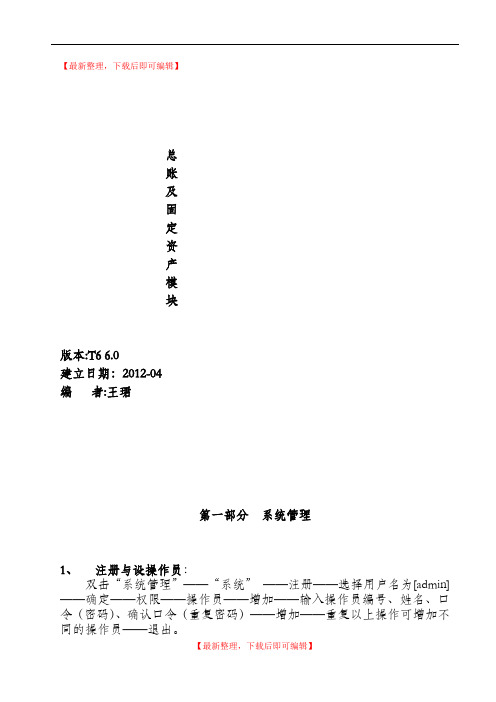
【最新整理,下载后即可编辑】总账及固定资产模块版本:T6 6.0建立日期:2012-04编者:王珺第一部分系统管理1、注册与设操作员:双击“系统管理”──“系统”──注册──选择用户名为[admin] ──确定──权限──操作员──增加──输入操作员编号、姓名、口令(密码)、确认口令(重复密码)──增加──重复以上操作可增加不同的操作员──退出。
2、建立新帐套:系统──注册──用户名为[admin] ──确定──帐套──建立──输入帐套号、帐套名称、启用会计期──下一步──输入单位名称、单位简称──下一步──选择企业类型、行业性质及帐套主管名称,如需按行业预置科目则打√──下一步──设置存货、客户、供应商是否分类──完成──是──修改分类编码方案──确认──修改数据精度定义──确认──创建帐套成功──确定。
3、财务分工(1)设置帐套主管:单击权限菜单──权限──选定操作员全名──选择相应的帐套号、年度、在帐套主管前打√──是。
(2)其它操作员赋权:单击权限菜单──权限──选定操作员全名──增加──双击左侧“产品分类选择”框的相应系统名称,使之变成天蓝色,则自动带出右侧“明细权限选择”框中的明细权限──双击右侧“明细权限选择”框,使之变为白色,可减少相应的明细权限──确定──退出。
4、会计数据备份与恢复(1)备份系统菜单下──注册──选择用户名为[admin],输入密码──确定──帐套──输出──选择帐套号──确认──选择备份目标──确认──硬盘备份完毕──确定(2)会计数据恢复系统──注册──选择用户名为[admin],输入密码──确定──帐套──引入──在“查找范围”框找出备份文件的存放位置──选定UFErpAct.Lst文件──打开──此操作将覆盖帐套当前的所有信息,选择“是”──提示“账套引入成功”──确定。
5、修改帐套:系统──注册──选择用户名为帐套主管名称,输入密码,选择账套号,会计年度──确定──帐套──修改──可修改相关帐套名称、单位名称,简称等(变灰则表示不可修改)──完成──确认修改帐套么?──是──确认分类编码方案──确认数据精度定义──修改帐套成功──确定。
用友T6固定资产
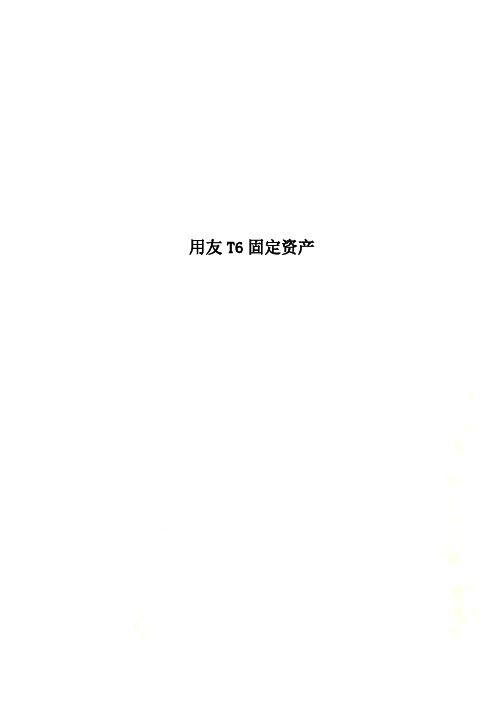
用友T6固定资产系统简介本系统适用于各类企业和行政事业单位进行设备管理、折旧计提等。
同时可为总账系统提供折旧凭证。
▪系统设置提供外币管理资产设备用户可自定义资产分类编码方式和资产类别用户可自定义固定资产得使用年限、残值率等用户自定义部门核算的科目,转账时自动生成凭证用户可自定义使用状况,并增加折旧属性,使用更灵活恢复月末结账前状态,又称"反结账",是本系统提供的一个纠错功能为适应行政事业单位固定资产管理的需要,提供整套账不提折旧功能▪业务处理用户可自由设置卡片项目提供固定资产卡片批量打印的功能提供资产附属设备和辅助信息的管理提供按类别定义卡片样式,适用不同企业定制样式的需要提供固定资产卡片批量复制、批量变动及从其他账套引入的功能,极大地提高了卡片录入效率提供原值变动表、启用记录、部门转移记录、大修记录、清理信息等附表可处理各种资产变动业务,包括原值变动、部门转移、使用状况变动、使用年限调整、折旧方法调整、净残值(率)调整、工作总量调整、累计折旧调整、资产类别调整等提供对固定资产的评估功能,包括对原值、使用年限、净残值率、折旧方法等进行评估▪计提折旧自定义折旧分配周期,满足不同行业的需要提供折旧公式自定义功能,并按分配表自动生成记账凭证提供两种平均年限法(计算公式不同)计提折旧提供平均年限法、工作量法、年数总和法、双倍余额递减法计提折旧折旧分配表更灵活全面,包括部门折旧分配表和类别折旧分配表,各表均按辅助核算项目汇总考虑原值、累计折旧、使用年限、净残值和净残值率、折旧方法的变动对折旧计提的影响,系统自动更改折旧计算,计提折旧,生成折旧分配表,并按分配表自动制作记账凭证▪输出账表系统接口本系统与用友其它产品的接口主要涉及到的是总账系统。
本系统增加资产、减少资产以及原值和累计折旧的调整、折旧计提都要将有关数据通过记账凭证的形式传输到总账系统,同时通过对账保持固定资产账目的平衡。
各系统之间的接口关系如下图:与总账接口:•提供批量制单功能,提高效率。
T6固定资产操作手册
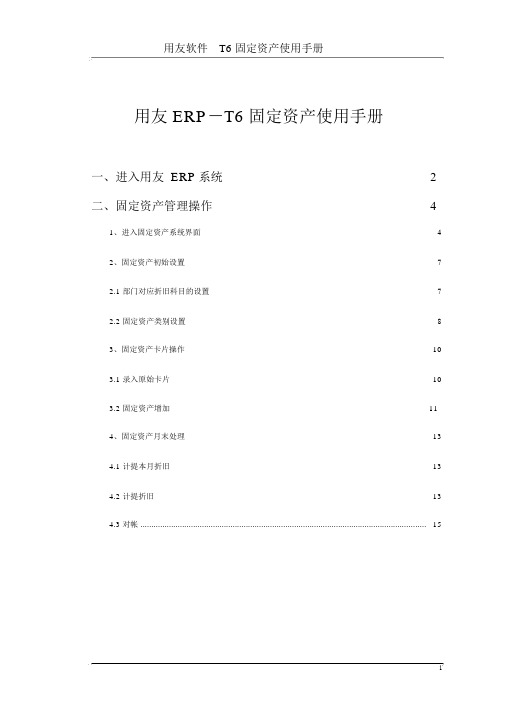
用友软件T6 固定资产使用手册用友 ERP-T6 固定资产使用手册一、进入用友 ERP系统2二、固定资产管理操作41、进入固定资产系统界面 (4)2、固定资产初始设置 (7)2.1 部门对应折旧科目的设置 (7)2.2 固定资产类别设置 (8)3、固定资产卡片操作 (10)3.1 录入原始卡片 (10)3.2 固定资产增加 (11)4、固定资产月末处理 (13)4.1 计提本月折旧 (13)4.2 计提折旧 (13)4.3 对帐 (15)一、进入用友ERP系统1、单击 Windows窗口左下角“开始”,在弹出的菜单中点击“程序”——“用友 T6 系列管理软件”——“ T6 企业门户”,如图1所示。
图 12、如图 2 所示,进入用友软件登录界面,在第一次登录时则需要选择服务端的服务器名称,输入操作员密码,选择工作账套,单击“确定”,进入系统。
图 23、登陆系统后会看到如图 3 所示的工作界面。
图 3二、固定资产管理操作1、进入固定资产系统界面1.1 双击“财务会计”-“固定资产” ,进入固定资产显示界面,首次登陆要进行初始化设置.如下图点下一步选择启用的月份选择对应的折旧信息编码方式点完成后提示2、固定资产初始设置2.1 部门对应折旧科目的设置2.1.1 点击“设置”-“部门对应折旧科目” ,进入如图 5所示的工作界面。
图52.1.2 在界面左侧的部门编码目录中选择相应的部门,在界面右侧点击单张视图。
2.1.3 点击“修改”按钮,录入该部门的对应折旧科目, 单击“保存”按钮,完成折旧科目的录入。
2.2 固定资产类别设置2.2.1 点击“设置”-“资产类别” ,出现如图 7 所示工作界面。
图72.2.2 单击“增加”,录入类别名称(如房屋及建筑物)、使用年限、净残值率。
依次增加,直至资产类别分类结束。
如图8 所示。
图83.固定资产卡片操作3.1 录入原始卡片3.1.1 点击“卡片”-“录入原始卡片”,出现如图9 所示的界面。
用友ERP-T6财务部分操作手册(总账 报表 固定资产)
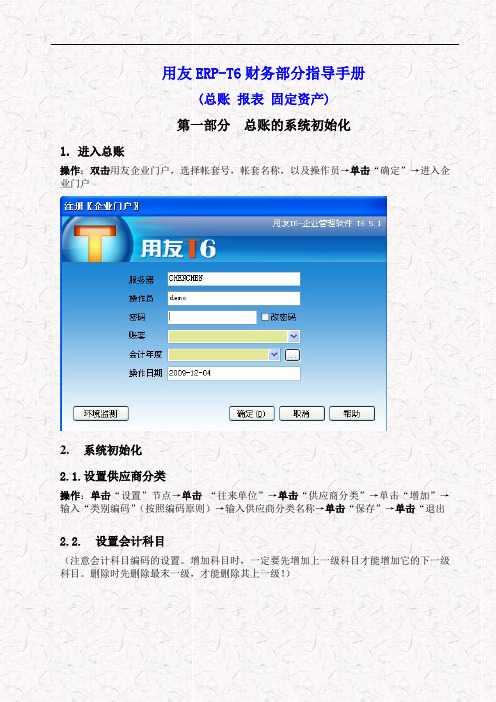
用友ERP-T6财务部分指导手册(总账报表固定资产)第一部分总账的系统初始化1.进入总账操作:双击用友企业门户,选择帐套号,帐套名称,以及操作员→单击“确定”→进入企业门户2.系统初始化2.1.设置供应商分类操作:单击“设置”节点→单击“往来单位”→单击“供应商分类”→单击“增加”→输入“类别编码”(按照编码原则)→输入供应商分类名称→单击“保存”→单击“退出2.2.设置会计科目(注意会计科目编码的设置。
增加科目时,一定要先增加上一级科目才能增加它的下一级科目。
删除时先删除最末一级,才能删除其上一级!)操作:单击“设置”→“财务”→“会计科目”增加科目:单击“增加”→在“会计科目-新增”界面输入科目编码,科目名称,选择辅助核算(如果需要设置成辅助核算)→单击“确定”→点击单击“增加”,继续增加其它的会计科目→单击“退出”●修改科目:双击要修改的科目,进入”科目修改界面”→单击“修改”按钮→直接修改科目→修改完成后单击“确定”→单击“返回”●删除科目:选中要删除的科目→单击“删除”按钮→选择是否删除,单击“是”,彻底删除此科目2.3.设置凭证类别操作:单击“设置”→单击“财务”→单击“凭证类别”→单击“记帐凭证”→单击“确定”→单击“退出”(对凭证不做科目限制)2.4.录入期初余额操作:单击“业务”→单击“期初余额”→输入累计借方、贷方发生数以及期初余额,系统自动计算年初余额。
注意:根据不同的颜色显示不同的输入方法不同:颜色为灰色:表明为上级科目(即非末级科目),不需输入,自动汇总到下级科目颜色为白色:表明为末级科目,直接输入。
3.日常操作(填制凭证→出纳签字→审核凭证→记帐→结帐),查账(在记帐之后,可以查账)3.1.填制凭证操作:单击“凭操作:在“凭证”节点下的“填制凭证”→单击“增加”按钮(或按F5)→输入相关信息(包括摘要,科目,金额)→凭证输入完成单击“保存”(或按F5填下一张)凭证保存后,凭证类别与凭证日期不能修改3.2.凭证查询操作:在“凭证”菜单下,单击“查询凭证”,即可以按条件来查询已经保存的凭证。
用友资产固定资产设置说明(T3 T6)

删除凭证:业务处理——凭证。
总账填制相关凭证
有一部分的用户,刚开始启用固定资产模块时,会选择固定资产模块填制卡 片,计提折旧,而相关的凭证还是在总账中录入,即不用固定资产模块生成凭证。
方法一:在“设置”——选项中——与账务系统接口——月末结账 前一定要完成制单登账业务。把该选项取消。但这种方法只对月结 有用,对年度结转不发挥作用,即年度结转要求必须“批量制单” 列表为空。 方法二:直接在“业务处理——批量制单——选中记录——删除该 记录即可。
账表查询
账表——我的账表(分析表、统计表、账簿、折旧表) 对于常用的帐表可以通过“我的工作台”增加进去,放在固定资产 模块界面下方的显示区内,查询的时候,直接点击即可。
结账和反结账
结账:处理——月末结账 注意:1、如果“选项”中没有选择“对账不平允许结账”,则对账不平情况 下,不能结账。(这里的对账是与总账中已经记账的凭证金额对账,卡片上的 原值与“固定资产”科目相核对,卡片上的累计折旧与“累计折旧”科目核 对。) 2、如果“选项”中选择“月末结账前一定要完成登账业务”,则“批 量制单”中还有业务没有制单时,不允许结账。 3、本月没有计提折旧,不允许结账。 反结账:当月日期登陆——“登陆日期不属于最新可修改月份,是否继续”, 是——处理——恢复月末结账前状态——确定 注意:反结账后,会把新的月份所执行的操作自动取消。如反结账6月份, 则7月份新增的卡片会自动删除。
注:计提折旧的业务可以 在这里制单,也可以“业 务处理——折旧分配表— —凭证”中制单,在任何 一个界面上制单,在另一 个界面上将不再显示。
生成凭证和删除凭证
1、选择合并号1来查询 2、自带的科目是在预设科目中设置好的。
3、假定原值变动对应的科目是“现金”
T6操作流程

T6操作流程第一篇:T6操作流程专业及时真诚T6操作流程(总帐及报表)一、系统管理本模块主要完成帐套的建立、修改、引入和输出(备份)、年度账的管理、操作员及其权限的管理。
流程:开始->程序->用友ERP-U8->系统服务->系统管理界面:1、系统:以admin为操作员注册(口令为空)。
2、账套:帐套的建立、修改、引入和输出(注:帐套更名必须以该帐套主管的身份登陆方可执行)。
3、权限:用户->用户管理,增加、删除操作员。
权限->操作员权限,修改、删除操作员权限。
在屏幕右上角必须先选定帐套及年份,然后在屏幕左边选中操作员,点“修改”。
如是帐套主管,则在右上角的已选定帐套前“帐套主管”前打勾即可。
4、视图:处理由于计算机及系统异常退出产生的系统异常及单据锁定,一般多执行几遍即可清除异常。
二、总帐模块流程:开始->程序->用友ERP-U8->企业门户(一)期初设置(以帐套主管的身份登陆企业门户)1、帐套基本信息修改:企业门户->设置(屏幕的左下角)->基本信息,在此界面下可对系统启用日期、编码方案、数据精度进行最后一次修改。
2、帐套基础档案修改:企业门户->设置(屏幕的左下角)->基础档案,在此界面下可根据业务核算的实际需要对本单位的机构、往来单位、存货、财务(会计科目及凭证类别)、收付结算等不含期初业务数据的基本信息的进行设置。
3、期初业务数据录入:企业门户->业务(屏幕的左下角)->财务会计->总帐->设置->期初余额4、本单位财务核算内部细节设置:企业门户->业务(屏幕的左下角)->财务会计->总帐->设置->选项。
5、打印设置:企业门户->业务(屏幕的左下角)->财务会计->总帐->设置->总帐套打工具至此,基础设置工作全部完成,在进行下一步工作之前,必须将其期初余额表中的年初余额、累计借方、累计贷方、期初余额与手工帐本的各级科目核对无误,一经使用,不能修改。
用友T6操作流程
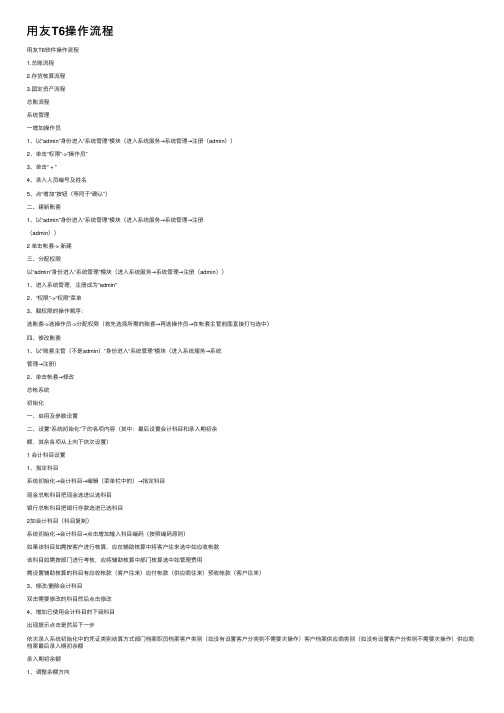
⽤友T6操作流程⽤友T6软件操作流程1.总账流程2.存货核算流程3.固定资产流程总账流程系统管理⼀增加操作员1、以“admin”⾝份进⼊“系统管理”模块(进⼊系统服务→系统管理→注册(admin))2、单击“权限”->“操作员”3、单击“ + ”4、录⼊⼈员编号及姓名5、点“增加”按钮(等同于“确认”)⼆、建新账套1、以“admin”⾝份进⼊“系统管理”模块(进⼊系统服务→系统管理→注册(admin))2 单击帐套-> 新建三、分配权限以“admin”⾝份进⼊“系统管理”模块(进⼊系统服务→系统管理→注册(admin))1、进⼊系统管理,注册成为“admin”2、“权限”->“权限”菜单3、赋权限的操作顺序:选账套->选操作员->分配权限(⾸先选择所需的账套→再选操作员→在帐套主管前⾯直接打勾选中)四、修改账套1、以“账套主管(不是admin)”⾝份进⼊“系统管理”模块(进⼊系统服务→系统管理→注册)2、单击帐套→修改总帐系统初始化⼀、启⽤及参数设置⼆、设置“系统初始化”下的各项内容(其中:最后设置会计科⽬和录⼊期初余额,其余各项从上向下依次设置)1 会计科⽬设置1、指定科⽬系统初始化→会计科⽬→编辑(菜单栏中的)→指定科⽬现⾦总帐科⽬把现⾦选进以选科⽬银⾏总帐科⽬把银⾏存款选进已选科⽬2加会计科⽬(科⽬复制)系统初始化→会计科⽬→点击增加输⼊科⽬编码(按照编码原则)如果该科⽬如需按客户进⾏核算,应在辅助核算中将客户往来选中如应收帐款该科⽬如需按部门进⾏考核,应将辅助核算中部门核算选中如管理费⽤需设置辅助核算的科⽬有应收帐款(客户往来)应付帐款(供应商往来)预收帐款(客户往来)3、修改/删除会计科⽬双击需要修改的科⽬然后点击修改4、增加已使⽤会计科⽬的下级科⽬出现提⽰点击是然后下⼀步依次录⼊系统初始化中的凭证类别结算⽅式部门档案职员档案客户类别(如没有设置客户分类则不需要次操作)客户档案供应商类别(如没有设置客户分类则不需要次操作)供应商档案最后录⼊期初余额录⼊期初余额1、调整余额⽅向选中后单击⽅向借代转换2、录⼊期初余额1 只有⼀级科⽬末级科⽬(⽩⾊区域)的余额直接录⼊2 有期初余额由下级科⽬余额累加得出⾮末级科⽬(黄⾊区域)不⽤录⼊,由下级科⽬直接累加得出3 有辅助核算的科⽬(蓝⾊区域)双击进⼊,按明细逐条录⼊有外币核算的科⽬要先录⼊⼈民币值,再录⼊外币值3、检查:试算平衡、对账⽇常业务处理凭证处理:填制凭证填制凭证要⽤末级科⽬,有辅助核算的科⽬必须录⼊辅助项按“空格”键可改变已录⾦额的借贷⽅向按“=”键可取借贷⽅⾦额的差额在填制凭证时发现基础档案还有尚未设置的(如部门、职员、客户、供应商等),可在参照选择的界⾯处点“编辑”按钮,即可进⼊档案录⼊画⾯进⾏补充↓审核(不能⽤制单⼈来审核)点击系统→重新注册(换操作员进⼊系统)进⾏审核↓记账↓⾃动结转点击⾃动结转→期间损益结转→全选→确定⽣成结转凭证→保存凭证务忘对⾃动⽣成的结转凭证进⾏审核和记账∶)↓期末处理↓试算并对帐↓⽉末结帐⽉末结帐后出现⼀个笑脸恭喜您本⽉⼯作顺利!报表⽣成进⼊ufo报表系统点击⽂件→打开→选择相应的报表打开→数据→关键字→录⼊关键字输⼊相应的单位⽇期→确定后出现是否重算当前表页对话框选择是出下⼀个⽉的报表时点击⽂件→打开→选择相应的报表打开(上⼀个⽉报表)→编辑→追加→表页→数据→关键字→录⼊关键字输⼊相应的单位⽇期→确定后出现是否重算当前表页对话框选择是备份打开系统管理→系统→注册→以admin 注册→帐套→输出选择存放路径恢复系统管理→系统→注册→以admin 注册→帐套→引⼊选择本分⽂件的路径(lst为后缀名的⽂件)取消结帐进⼊期末→⽉末结帐→按ctrl + shift + F6→输⼊密码→点击取消取消记帐进⼊期末→试算并对帐→按ctrl + H →输⼊密码→点击退出然后选择菜单栏(在上⽅)凭证→恢复记帐前状态→选择需要恢复到的状态→确定取消审核步骤同审核凭证进⼊凭证后选择取消或者成批取消操作路径:审核-成批取消审核修改凭证进⼊凭证可以直接在凭证上修改删除凭证进⼊要删除的凭证→点击制单→作废与恢复→在点击制单→整理凭证→选择本张凭证所在的⽉份→在删除下双击出现Y或者点击全选→出现是否整理凭证选择是注意:1、修改凭证必须从录⼊凭证窗⼝中,⼀张⼀张翻到需修改的那张凭证。
T6 05 固定资产参数设置手册
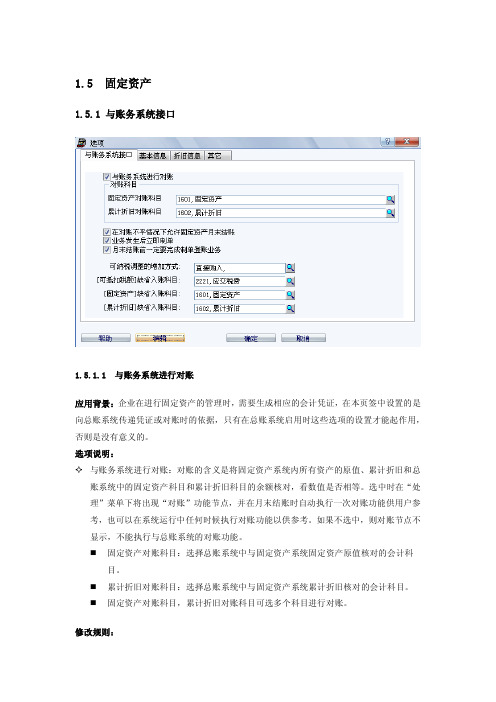
1.5.3 折旧信息
应用背景:设定固定资产的默认折旧方法、折旧汇总分配周期、当月新增资产是否计提折旧、 当月减少的固定资产是否折旧、是否在计提折旧最后一月将剩余折旧全部提足。 1.5.3.1 主要折旧方法 选项说明: 主要折旧方法:选择本系统常用的折旧方法,以便在资产类别新增设置时系统自动带出
主要折旧方法以提高录入速度。 修改规则: 点击“编辑”按钮可以随时修改。 修改后新增资产类别的缺省方法随之变化。 相关影响:资产类别 使用方法: 系统提供常用的五种方法:平均年限法(一)、平均年限法(二)、工作量法、年数总
和法、双倍余额递减法。 其他说明: 在资产类别新增设置时系统自动带出此处设置的主要折旧方法以提高录入速度,但仍可
上述业务中: 与固定资产原值业务对应的科目取“固定资产缺省入账科目”。 与累计折旧对应的科目取“累计折旧缺省入账科目”。
与增值税进项税额对应的科目取“可抵扣税额缺省入账科目”。 1.5.2 基本信息
选项说明:本页签中的信息仅供查看,显示两部分内容:一是当前使用账套的基本信息;二 是本账套固定资产系统是否计提折旧的属性。
1.5.4.5 卡片金额型数据选择千分位格式
应用背景:依据用户使用习惯选择显示格式。 选项说明: 卡片金额型数据选择千分位格式:选择此项,卡片显示时金额型的数据将以千分位格式
显示;不选中时,金额型的数据项以普通数值格式显示。 修改规则:点击“编辑”按钮可以随时修改。 相关影响:单张卡片显示 使用方法: 其他说明:
应用背景:企业在进行折旧计提时,由于计算过程中的精度问题,也许在最后一个计提期间 计提完折旧后,仍然会有一个尾差未提中,这时选中本项即可。但也有可能由于在固定资产 使用过程中的变更、折旧方法的选择等原因,如果在最后一个计提期间将折旧全部提足金额 过大,则不选中此选项。 选项说明: 当(月初已计提月份=可使用月份-1)将剩余折旧全部提足(工作量法除外):选中本
用友T6软件软件操作手册
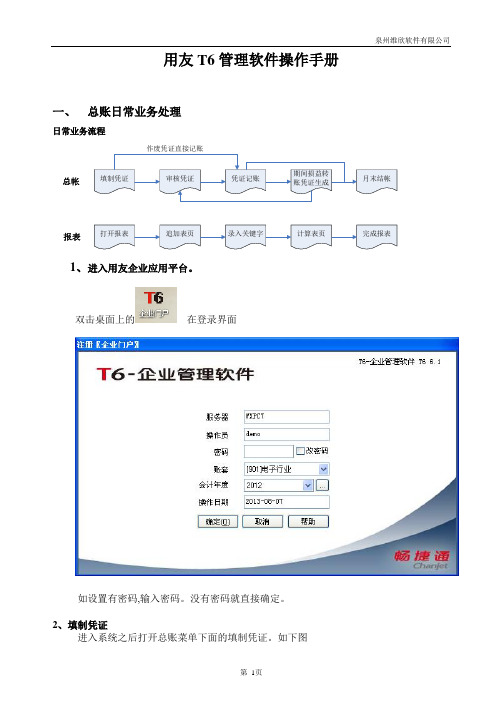
用友T6管理软件操作手册一、总账日常业务处理日常业务流程填制凭证审核凭证凭证记账期间损益转账凭证生成月末结帐总帐打开报表追加表页录入关键字计算表页报表完成报表作废凭证直接记账1、进入用友企业应用平台。
双击桌面上的在登录界面如设置有密码,输入密码。
没有密码就直接确定。
2、填制凭证进入系统之后打开总账菜单下面的填制凭证。
如下图直接双击填制凭证,然后在弹出凭证框里点增加.制单日期可以根据业务情况直接修改,输入附单据数数(可以不输),凭证摘要(在后面的可以选择常用摘要),选择科目直接选择(不知道可以选按F2或点击后面的),输入借贷方金额,凭证完后如需继续作按增加自动保存,按保存也可,再按增加. 3.修改凭证没有审核的凭证直接在填制凭证上面直接修改,改完之后按保存。
(审核、记帐了凭证不可以修改,如需修改必须先取消记帐、取消审核).4.作废删除凭证只有没有审核、记帐的凭证才可以删除。
在“填制凭证”第二个菜单“制单”下面有一个“作废\恢复”,先作废,然后再到“制单”下面“整理凭证”,这样这张凭证才被彻底删除.5.审核凭证双击凭证里的审核凭证菜单,需用具有审核权限而且不是制单人进入审核凭证才能审核(制单单人不能审核自己做的凭证)选择月份,确定。
再确定。
直接点击“审核”或在第二个“审核”菜单下的“成批审核"6.取消审核如上所述,在“成批审核”下面有一个“成批取消审核",只有没有记帐的凭证才可以取消审核。
7.凭证记账所有审核过的凭证才可以记帐,未审核的凭证不能记账,在“总帐——凭证——记账"然后按照提示一步一步往下按,最后提示记帐完成。
8.取消记帐在“总帐”—“期末”-“对帐”菜单按“Ctrl+H"系统会提示“恢复记帐前状态已被激活"。
然后按“总帐”—-“凭证”——“恢复记帐前状态”。
最后选“月初状态”,按确定,有密码则输入密码,再确定。
10、月末结转收支当本月所有的业务凭证全部做完,并且记账后,我们就要进行当月的期间损益结转。
- 1、下载文档前请自行甄别文档内容的完整性,平台不提供额外的编辑、内容补充、找答案等附加服务。
- 2、"仅部分预览"的文档,不可在线预览部分如存在完整性等问题,可反馈申请退款(可完整预览的文档不适用该条件!)。
- 3、如文档侵犯您的权益,请联系客服反馈,我们会尽快为您处理(人工客服工作时间:9:00-18:30)。
I fjZS: u: VT6sorr\:Dxkt.
2003
fflitSI
所有程:序a)A
2
选择服务端得服务器名称,输入操作员密码,选择工作账套,单 击“确定”,进入系统。3Βιβλιοθήκη 6・◎财务会计 缶总账
•亡)应收款管理亡)应付款管理亡)工資管理
亡)成本管理亡)阿上银行QUFO报表
用友
2、固泄资产初始设置5
2、1部门对应折旧科目得设巻5
2、2固定资产类别设置7
3、固泄资产卡片操作9
3、1录入原始卡片9
3、2固定资产增加11
4、固泄资产月末处理13
4、1计提本月折旧13
4、2计提折旧14
4、3对帐
一、进入用友
1
乙oT-ncit
(wL Till exai^LSapX u>
电子ntfifT
&现金涼量表
&财务分析
£□出纳管理
!-!©供应链
0釆购管理e稍售管理目委外管理
©库存管理目存货核算
H&生产制造
D生产管理EJ亡)企业应用集成
D企业应用集成
1
1
面,首次登陆要进行初始化设置、如下图
前
